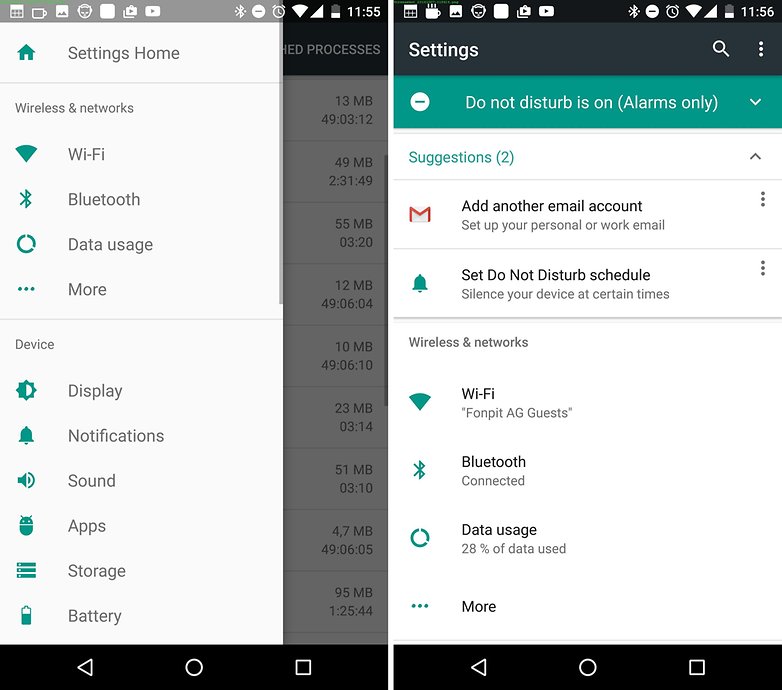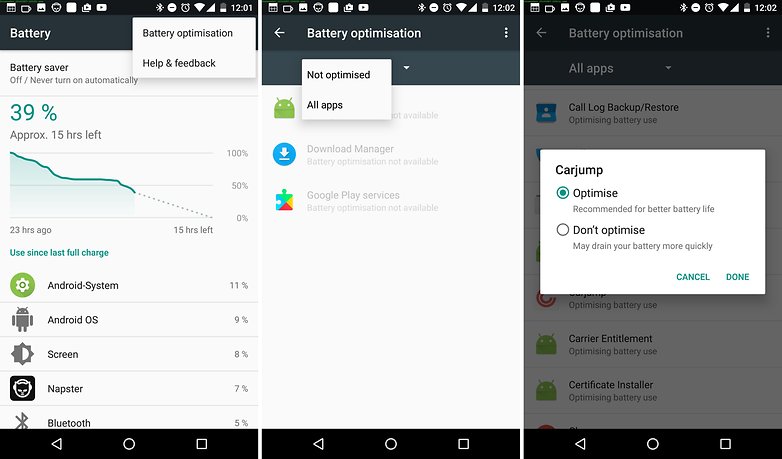Tips dan Trik update Android 7.0 Nougat

Nah, tentu google melakukan update android nougat pasti membawa banyak dan beragam fungsi, fitur-fitur, dan sayang sekali jika kita tidak bisa mengoptimalkan atau memaksimalkan fitur dari android nougat bukan? baik disni kami akan mencoba membantu memberikan tips menggunakan fitur android nougat, dan berikut adalah tips dan trik android nougat yang perlu di coba.
Mengontrol aplikasi yang berjalan di background
Apa fungsi dari ini ? tentu ada banyak manfaatnnya, diantaranya ktia bisa membuat daya tahan baterai lebih lama tentunya, dan juga kita bisa menghemat pemaikan mobile data, dengan fitur ini, kita bisa mengontrol aplikasi yang berjalan pada background.
Banyaknya aplikasi yang berjalan pada background itu dapat membuat baterai smartphone boros, selain itu jika aplikasi itu terus mereload untuk mendapatkan berita terbaru seperti facebook, twitter dll, ini juga akan memakan penggunaan mobile data, nah disni jika kita bisa mengontrolnya, maka kita dapat meminimalisir hal-hal tersebut, karena dengan fitur ini kita dapat menghentikan aplikasi yang berjalan pada background, merestartnya dll, dan ini tentu sangat berguna pagi pengguna android nougat.
Cara melakukan
Pertama kita masuk ke developer settings lalu masuk ke running services.
Mengakses settings atau pengaturan lebih cepat
Sepertinya kalo ini pihak google meningkatkan kenyamanan pengguna android, karena pada android nougat, kita di beri cara mudah untuk mengakses settings atau pengaturan, nah settings atau pengaturan ini ada di bagian kiri layar smartphone kita, untuk menggunakannya, kita hanya cukup menggeser ke kanan.
Memilih aplikasi untuk battery power optimization
Battery power optimization adalah salah satu fitur dari android nougat yang dapat menghemat baterai sampai beberapa persen, sebab dalam posisi stand by, aplikasi yang memakan daya baterai akan di hentikan proses atau kerjanya didata latar beralakng atau background, ini yang membuat smartphone tidak bekerja berlebihan saat tidak di gunakan.
Tetapi, dampak buruknya adalah, aplikasi pesan instan seperti BBM, whatsapp, facebook messenger tidak dapat memberikan pemberitahuan atau notifikasi bahwa ada pesan masuk, sebenarnya ini tidak terlalu merugikan, tapi jika pesan-pesan itu penting akan beda keadaan.
Cara memilih aplikasi tidak menggunakan Battery power optimization
Android nougat seperti yang dibilang diatas tadi, sangat user friendly dan memudahkan pengguna, untuk cara memilih aplikasi mana saja yang akan di gunakan pada Battery power optimization ini cukup mudah.
- Pertama pada bagian pojok atas layar ada icon baterai, kita tinggal menekan saja.
- Lalu akan muncul pilihan Battery optimisation
- Lalu tinggal pilih aplikasinya.
- Setelah itu pilih Not Optimised
Menampilkan Pemberitahuan tanpa suara
Nah ini salah satu fitur yang memang sedang di kembangkan android, kita bisa memilih aplikasi mana saja yang ingin menggunakan suara saat muncul notifikasi atau pemberitahuan, dan sebaliknya, kita juga bisa memilih aplikasi mana saja yang tidak ingin menggunakan suara tapi notifikasi tetap terlihat.
Cara mengaktifkan
- Pertama buka notifikasi yang muncul pada home screen.
- Setelah itu pilih more settings.
- Dan tinggal kita pilih pengaturannya
Memaksimalkan fitur split screen
Fitur split screen, mungkin bagi kita yang biasa mendengarkan youtube, pasti bete atau emosi ketika kita ingin membuka pesan, lalu youtubenya berhenti, nah kali ini android nougat mengatasi hal ini, kita bisa membuka aplikasi manapun saat kita memutar youtube menggunakan fitur split screen ini.
Cara menggunakan fitur split screen
Jika kita sedang membuka youtube, lalu tekan tombol recent app, setelah itu pilih app mana lagi yang akan kita buka, atau misal kita salah membuka app, kita bisa menekan tombol home, lalu pilih icon app yang ingin kita buka.